有时候由于工作需要,常在PPT中应用个性化模板,那么在PPT中如何新建自定义PPT主题呢?我们一起来看看吧!首先打开PPT演示文稿,创建四张空白文档(连按四下enter键),点击工作栏【视图......
2022-05-05 183 自定义PPT主题
当我们制作幻灯片完毕后,如果需要将多张或者全部PPT打印出来,一张一张的打印既浪费纸张又麻烦,那么如何将多张PPT打印在一张A4纸上呢?今天就来教大家这个小技巧,一起来学习一下吧。
首先,单击工具栏【文件】下的【打印】,也可以直接再快速访问工具栏当中单击打印:
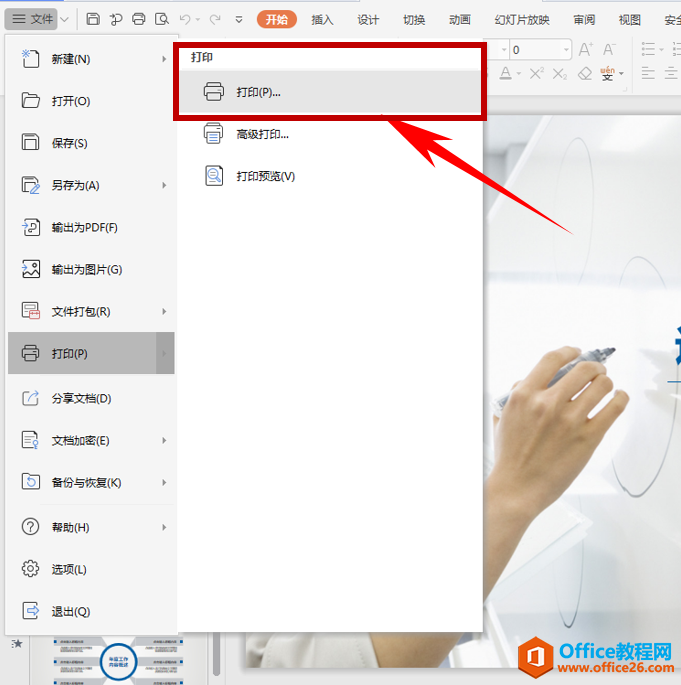
弹出打印的对话框,将左下角的打印内容选择为讲义,然后右下角每页幻灯片片数,选择为6张,单击确定:
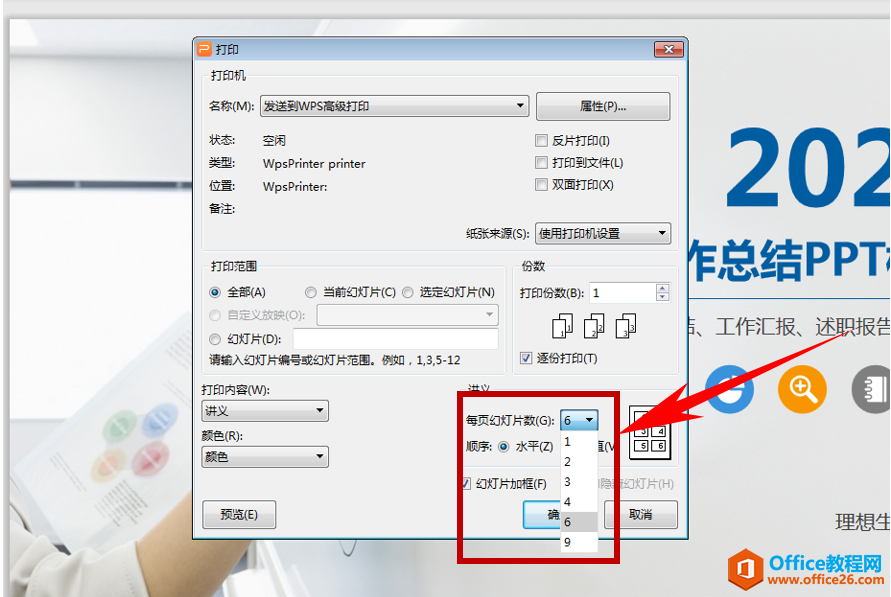
还可以调整幻灯片的顺序,设置水平显示或垂直显示,如下图所示。单击确定即可:
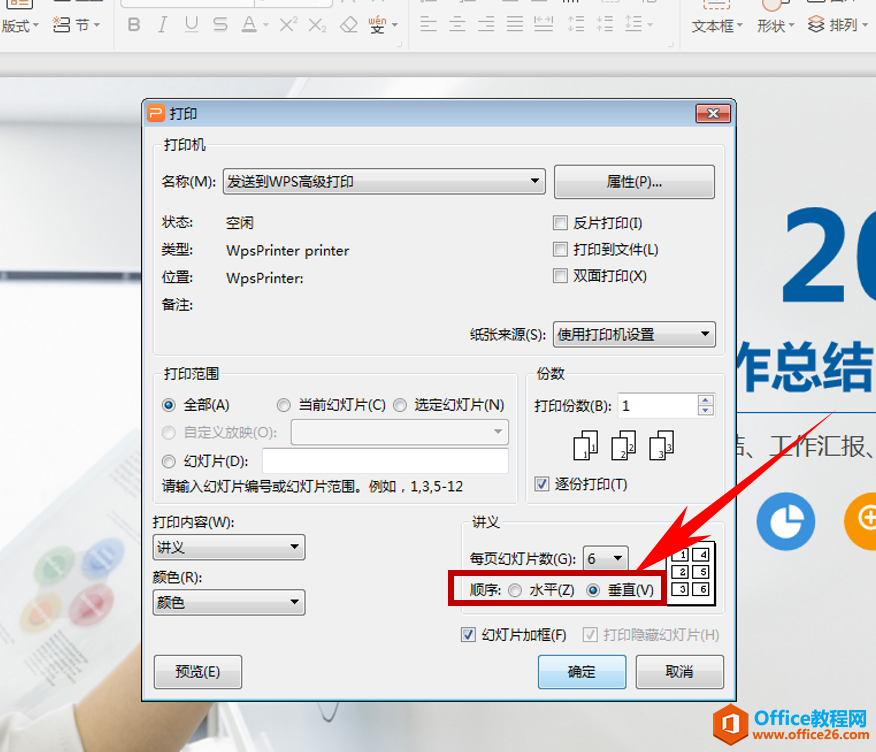
还有一种方法,单击打印预览,在【幻灯片】的下拉菜单当中,选择每页6张幻灯片,如下图所示:
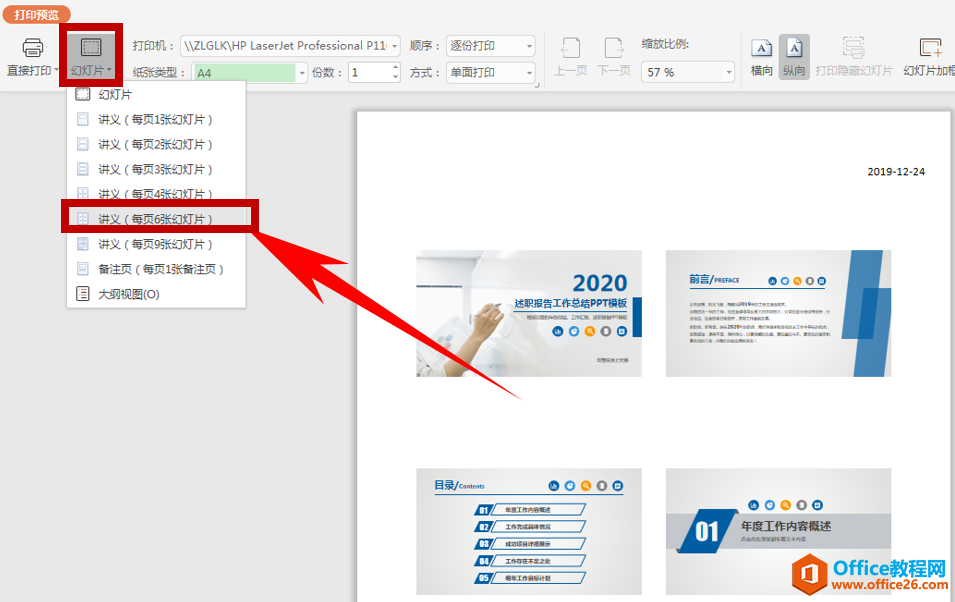
相关文章

有时候由于工作需要,常在PPT中应用个性化模板,那么在PPT中如何新建自定义PPT主题呢?我们一起来看看吧!首先打开PPT演示文稿,创建四张空白文档(连按四下enter键),点击工作栏【视图......
2022-05-05 183 自定义PPT主题

我们有时候在使用PPT过程中需要在PPT中批量插入图片三种方法,你知道怎样在PPT中批量插入图片吗?今天小编就教一下大家在PPT中批量插入图片三种方法。一、把多张图片批量插入到一张幻灯......
2022-05-05 355 PPT批量插入图片

如何在PPT中绘制倒金字塔的逻辑表达效果老规矩,方法看看效果。是一个倒金字塔逻辑思路表达,表达经过层层筛选总结,最后合作得以实现的表达。这种有立体的环形的金字塔怎么绘制呢?......
2022-05-05 491 PPT绘制倒金字塔效果

用PPT演示文稿的操作中,我们会根据需要进行背景设置,如果想使用电脑上的图片,例如团队照片、网上下载的图片,我们该怎么操作呢?第一步,在页面空白处,点击右键,点击【设置背景......
2022-05-05 261 PPT背景